Microsoft Office 2016 là bộ công cụ chứa các phần mềm Word 2016, Excel 2016, PowerPoint 2016 .... được nâng cấp và tối ưu để người dùng sử dụng dễ dàng. Mặc dù ra mắt đã lâu nhưng rất nhiều người thích sử dụng Excel 2016, để cài Excel 2016 trên máy tính bạn cần thực hiện một số thao tác cụ thể như sau.
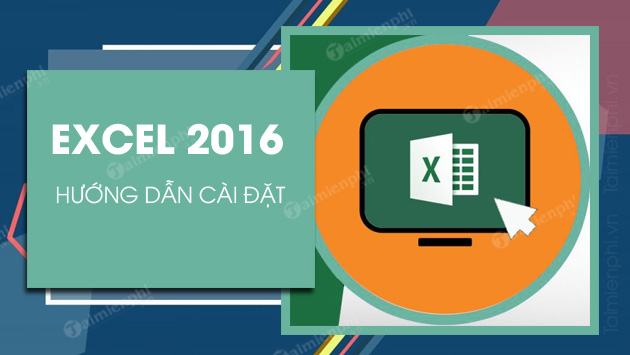
2. Hướng dẫn chi tiết
Bước 1: Download bộ cài Office 2016 từ liên kết bên dưới.
- Link tải Office 2016 tại đây.
Bước 2: Click trực tiếp vào file cài bạn vừa tải về.
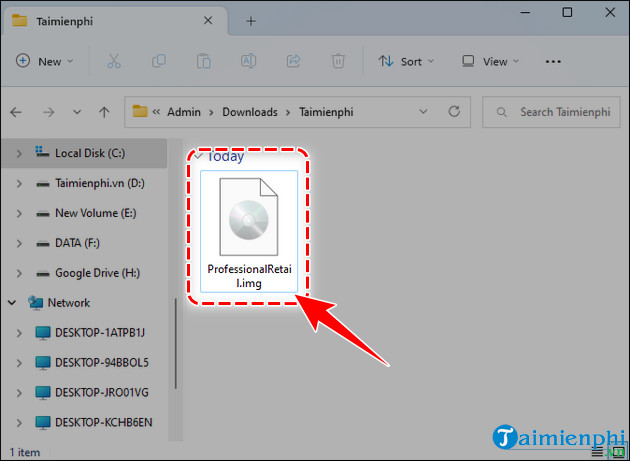
Bước 3: Tại bảng thông báo Open File, chọn Open.

Bước 4: Chọn Setup.exe tại giao diện kế tiếp.

- Quá trình setup Office 2016, cài Excel 2016 cho máy tính tự động diễn ra trong vài phút hoặc lâu hơn tùy vào máy tính bạn đang sử dụng.

- Nhấn Close đóng thông báo cài đặt thành công.

Bước 5: Bây giờ bạn mở Excel 2016, sử dụng và nhập dữ liệu của mình.

https://thuthuat.taimienphi.vn/cai-dat-excel-2016-cho-may-tinh-71528n.aspx
Để phông chữ nhập liệu luôn ở thể thống nhất thì bạn cần thiết lập mặc định font chữ trong Excel 2016, tiết kiệm khá nhiều thời gian điều chỉnh kích thước phông chữ đối với người thường xuyên sử dụng Excel 2016 làm việc.
Những tin cũ hơn